
Если вы хотите оформить свой документ в Microsoft Word и добавить сноски, то мы подготовили для вас пошаговую инструкцию. В этой программе от Microsoft есть удобный инструмент, который позволяет точно указать источник информации или прокомментировать отдельные фрагменты текста.
Как добавить сноски в Word? Этот процесс очень прост и не займет у вас много времени. Вы можете создать сноски во время написания или редактирования документа. Ворд позволяет сделать это и в автоматическом режиме.
Чтобы создать сноски в Microsoft Word, вам нужно сначала выбрать место в документе, где вы хотите добавить сноску. Затем в меню программы перейдите на вкладку "Ссылки" и найдите раздел "Сноски". В этом разделе будет доступна команда для создания сноски. Просто кликните на нее, и программа автоматически добавит нумерованную сноску в выбранное вами место.
Теперь вы знаете, как оформить сноски в Microsoft Word. Следуйте этой простой инструкции и ваши документы станут более информативными и понятными для читателей. Будет гораздо проще ссылаться на важные источники и подтверждать мнения или факты, которые вы приводите в своих текстах.
Будьте внимательны при оформлении сносок в документе. Проверьте, что каждая сноска содержит ясное и точное описание источника информации, а также ссылку на него. Это поможет читателю узнать больше о теме, которую вы обсуждаете, и легко найти источник для более детального ознакомления.
Сноски в Microsoft Word: пошаговая инструкция
Как создать сноски в программе Microsoft Word?
1. Откройте документ в программе Microsoft Word, в котором вы хотите добавить сноски.
2. Поставьте курсор в нужное место документа, где вы хотите добавить сноску.
3. Выберите вкладку "Ссылки" в верхней панели меню Word.
4. В разделе "Сноски" нажмите на кнопку "Вставить сноску".
Как оформить сноски в документе?
1. После нажатия на кнопку "Вставить сноску" в открывшемся окне выберите необходимый стиль оформления сноски.
2. Введите текст сноски. Обычно это ссылка на источник, комментарий или пояснение к тексту.
3. Нажмите "Вставить", чтобы добавить сноску в документ.
4. Продолжайте текст и при необходимости добавляйте дополнительные сноски.
Как сделать ссылку на сноску в документе?
1. Поставьте курсор в тексте документа, где вы хотите добавить ссылку на сноску.
2. Выберите вкладку "Ссылки" в верхней панели меню Word.
3. В разделе "Сноски" найдите номер сноски, на которую вы хотите сделать ссылку.
4. Нажмите на этот номер сноски и Word автоматически создаст ссылку на нее.
Теперь вы знаете, как создать и оформить сноски в Microsoft Word. Благодаря этой функции вы сможете удобно ссылаться на источники и предоставлять дополнительные комментарии или пояснения к тексту.
Как создать сноски в Microsoft Word
Чтобы создать сноски в Microsoft Word, следуйте этим шагам:
- Откройте документ в Microsoft Word, в котором вы хотите добавить сноски.
- Разместите курсор в месте документа, где вы хотели бы добавить сноску.
- На панели инструментов выберите вкладку "Ссылки".
- В разделе "Сноски" нажмите на кнопку "Вставить сноску".
- Появится окно "Вставка сноски". Введите текст сноски в поле "Текст сноски".
- Нажмите на кнопку "Вставить".
После выполнения этих шагов программа Microsoft Word автоматически добавит номер сноски в тексте документа и создаст соответствующую сноску в конце страницы. Вы можете повторить эти шаги для добавления других сносок в документ.
Если вы хотите изменить оформление сносков, вы можете открыть меню "Сноски" и выбрать опцию "Оформление сносок". Здесь вы можете настроить стиль номера сноски, шрифт и другие параметры.
Вот таким простым способом вы можете создать сноски в Microsoft Word и добавить их в ваш документ. Благодаря этой функции вы сможете делать свои документы более аккуратными и информативными.
Как добавить сноски в документе Word
1. Создание сносок в документе
Для создания сносок в документе Word выполните следующие шаги:
- Установите курсор в месте, где нужно добавить сноску.
- На верхней панели инструментов выберите вкладку "Ссылки".
- В разделе "Сноски" нажмите кнопку "Вставить сноску".
- В появившемся окне выберите нужный формат сноски, например, числовой или символьный.
- Введите текст сноски.
- Нажмите кнопку "Вставить".
2. Оформление сносок в документе
Чтобы оформить сноски в документе Word, выполните следующие действия:
- На верхней панели инструментов выберите вкладку "Ссылки".
- В разделе "Сноски" нажмите кнопку "Оформление сносок".
- В появившемся окне вы можете выбрать стиль оформления сносок, например, "Нижнее поле" или "Сноски внизу страницы".
- Настройте другие параметры сносок по своему усмотрению, если это необходимо.
- Нажмите кнопку "ОК" для применения выбранных настроек.
Теперь вы знаете, как добавить и оформить сноски в документе Word. Это удобный способ добавить ссылки и пояснения к вашим текстам, делая их более информативными и понятными.
Как оформить сноски в программе Microsoft Word
Добавить сноски в документе
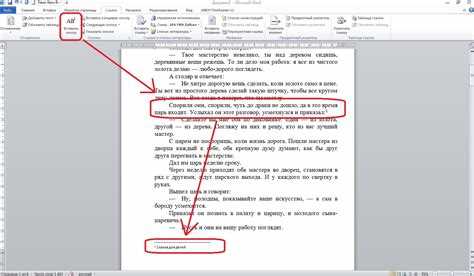
1. Откройте документ в программе Microsoft Word.
2. Выберите место в тексте, где хотите добавить сноску.
3. Выделите слово или фразу, на которую хотите сделать ссылку в сноске.
4. Нажмите правой кнопкой мыши на выделенное слово или фразу и выберите пункт "Вставить сноску" из контекстного меню.
5. Внизу страницы автоматически появится номер сноски, а в конце текста документа - раздел, где будет указан номер сноски и соответствующий текст примечания.
Оформить сноски в программе Microsoft Word
1. Выделите номер сноски в тексте и нажмите правой кнопкой мыши.
2. Из контекстного меню выберите пункт "Формат сноски".
3. В открывшемся окне можно изменить формат номера сноски, например, выбрать другое начертание или цвет.
4. Чтобы изменить оформление текста примечания, выделите его и воспользуйтесь панелью инструментов "Форматирование".
5. Если нужно добавить больше сносок, повторите шаги 2-5.
Теперь вы знаете, как создать и оформить сноски в программе Microsoft Word. Эта функция позволяет удобно добавлять дополнительную информацию к тексту и облегчает работу с источниками. Воспользуйтесь этим инструментом, чтобы сделать ваш документ профессиональным и информативным.
Полезные инструменты для работы со сносками в Word
Создать сноски в Microsoft Word
Для создания сносок в программе Word необходимо выполнить следующие действия:
- Поставьте курсор на место, где вы хотите создать сноску в тексте.
- На панели инструментов выберите вкладку "Ссылки".
- В разделе "Сноски" нажмите на кнопку "Сноска".
После выполнения этих действий будет создана сноска с автоматически пронумерованным значком и соответствующей ссылкой на нее в тексте.
Оформить сноски в документе Word
После создания сноски можно оформить ее в соответствии с требованиями вашего документа:
- Выберите сноску, щелкнув на ее значке в тексте.
- На панели инструментов выберите вкладку "Ссылки".
- В разделе "Сноски" можно изменить формат сноски, добавить примечание или комментарий в соответствующие поля.
- При необходимости можно изменить нумерацию сносок во всем документе, выбрав пункт меню "Формат сносок".
Таким образом, с помощью инструментов работы со сносками в Word вы можете легко создавать и оформлять сноски в вашем документе. Эти инструменты, предоставленные Microsoft Word, могут значительно упростить вашу работу с научными, техническими или академическими текстами.
Специальные символы для обозначения сносок
Для оформления сносок в программе Microsoft Word можно использовать специальные символы. Они помогут добавить сноски в созданном документе и сделать его более структурированным и наглядным.
Как создать сноски в Microsoft Word? В начале нужно выбрать место в тексте, куда необходимо добавить сноску. Затем, на панели инструментов Microsoft Word, можно найти кнопку "Сноски". После ее нажатия появится специальный символ с номером сноски, который будет указывать на добавленную информацию.
Что значат эти символы? Обычно сноски обозначаются такими специальными символами, как
Итак, чтобы добавить сноски в программе Microsoft Word, нужно оформить документ с использованием специальных символов, указывающих на добавленную информацию. Это позволит создать структурированный текст с удобной навигацией и быстрым доступом к дополнительным материалам.
Меню "Сноски" в программе Word
Для создания сносок в программе Word следует выполнить следующие шаги:
| 1. | Откройте документ, в котором вы хотите добавить сноски, в программе Microsoft Word. |
| 2. | Установите курсор в месте, где вы хотите создать сноску. |
| 3. | Выберите вкладку "Ссылки" в верхней панели инструментов. |
| 4. | В разделе "Сноски" нажмите на кнопку "Вставить сноску". |
| 5. | В открывшемся окне "Вставить сноску" выберите нужный формат нумерации сносок и нажмите "Вставить". |
После выполнения этих шагов в документе будет создана сноска, обозначенная номером, который автоматически сгенерирует программа Word. Вы можете добавить текст или ссылку внутри сноски, оформив его в соответствии с вашими требованиями.
Также в меню "Ссылки" есть другие полезные опции для работы со сносками, такие как "Перейти к сноске" (для перехода к определенной сноске) и "Удалить сноску" (для удаления существующей сноски).
Теперь, зная, как создать и оформить сноски в программе Word, вы можете легко добавлять ссылки и дополнительные комментарии в свои документы и делать их более информативными и понятными для читателей.
Дополнительные возможности сносок в Microsoft Word
В программе Microsoft Word есть множество функций, связанных с созданием и оформлением сносок. После того, как вы усвоили основы создания сносок, вы можете обратить внимание на следующие возможности:
1. Создание сносок внутри документа
Помимо привычного добавления сносок внизу страницы, вы также можете добавить сноски на определенные строки или фразы внутри самого документа. Чтобы сделать это, выделите нужный текст и выберите вкладку "Вставка" -> "Сноски" -> "Вставить сноску".
2. Оформление сносок в документе
Вы можете оформить сноски в соответствии со своими предпочтениями. Для этого откройте вкладку "Сноски" в программе Microsoft Word и выберите "Оформление сносок". Здесь вы можете выбрать стиль, размер и формат сносок, а также настроить расположение и нумерацию.
Таким образом, в Microsoft Word есть множество дополнительных возможностей, которые помогут вам создать и оформить сноски в вашем документе. Используйте эти функции для улучшения внешнего вида и удобства чтения вашего текста.
Видео:
Как сделать и удалить сноску word
Как сделать и удалить сноску word by Виктория Дончик 78,710 views 11 years ago 3 minutes, 45 seconds
Как оформить ссылки и сноски в курсовой работе по ГОСТУ (с примерами)
Как оформить ссылки и сноски в курсовой работе по ГОСТУ (с примерами) by Anti Antiplagiat 73,099 views 3 years ago 13 minutes, 10 seconds
Вопрос-ответ:
Что такое сноски в Microsoft Word и зачем они нужны?
Сноски в Microsoft Word – это примечания, которые можно добавить к тексту, чтобы дать дополнительную информацию или уточнение. Они используются для ссылок на источники, комментариев или просто для разъяснения некоторых терминов или понятий. Сноски помогают сделать документ более информативным, удобным и позволяют избежать повторения текста, стилистических несогласованностей. Они также удобны для цитирования источников без перегружения основного текста.
Как создать сноски в Microsoft Word?
Чтобы создать сноски в Microsoft Word, вам нужно открыть документ и установить курсор в нужном месте, где вы хотите добавить сноску. Затем выберите вкладку "Вставка" в верхней панели инструментов и найдите группу "Сноски". Нажмите на кнопку "Сноска" и выберите из списков вариант форматирования сноски. Начните писать текст сноски в открывшемся окне и нажмите "ОК", чтобы добавить сноску к документу.
Как добавить сноски в документе Word?
Чтобы добавить сноски в документе Word, нужно сделать следующие шаги: установить курсор в месте, где вы хотите добавить сноску; выбрать вкладку "Вставка" в верхней панели инструментов; найти группу "Сноски" и нажать на кнопку "Сноска"; выбрать форматирование сноски: числовое, буквенное или маркированное; в открывшемся окне начать писать текст сноски и нажать "ОК". Сноска будет добавлена в выбранное место документа, а на соответствующей позиции внизу страницы будет размещена та же цифра или буква, указывающая на номер сноски.
Как оформить сноски в программе Microsoft Word?
Оформление сносок в программе Microsoft Word может включать изменение шрифта, размера и стиля текста сноски, а также использование разных маркеров или номерации для отображения номеров сносок в основном тексте и на самой сноске. Для изменения оформления сносок выберите существующую сноску в документе, щелкните правой кнопкой мыши и выберите "Сноска" в контекстном меню. В открывшемся диалоговом окне можно изменить формат сноски, включая шрифт, размер, цвет, стиль и другие параметры.
Как оформить сноски в программе Microsoft Word?
Для оформления сносок в программе Microsoft Word нужно вставить маркер сноски в нужном месте текста, а затем внизу страницы добавить сам текст сноски. Для этого нужно выбрать вкладку "Сноски" в верхней панели, нажать на кнопку "Вставить сноску" и ввести текст сноски.




































